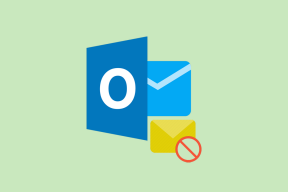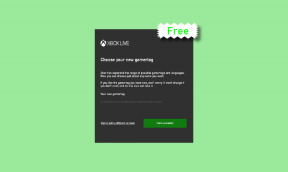Como atualizar facilmente em lote todos os seus aplicativos do Windows
Miscelânea / / November 29, 2021
Windows 8 veio com uma Windows Store, mas não se destina a todos os aplicativos de desktop que você adora e usa. Do jeito que está, não há um único lugar para baixar e atualizar aplicativos do Windows. Também não há Windows App Store para aplicativos legados.
Essa é a causa de uma das maiores frustrações do Windows. Cada aplicativo tem seu próprio mecanismo de atualização. Sempre que uma atualização for exibida, você será informado sobre ela após iniciar o aplicativo. Então, se você deseja atualizar, você precisa clicar em alguns botões e esperar enquanto a atualização é baixada e instalada, geralmente com a sua supervisão.

Ninite resolveu o problema do instalar aplicativos em massa. Usando o Ninite, você pode baixar aplicativos de sua escolha para o seu sistema sem o incômodo processo de instalação e bloatware. Ninite tem uma ferramenta que faz isso para atualizar aplicativos também. Mas está pago.
Até agora, não consegui encontrar um equivalente gratuito da ferramenta de atualização do Ninite que fosse tão rápida e confiável. Agora eu tenho. Conheça o Patch My PC.
O que é Patch My PC?
Patch My PC é um pequeno aplicativo portátil de 400 KB que verifica seu sistema em busca de aplicativos instalados e informa se há atualizações disponíveis. O aplicativo me mostrou atualizações para todos os aplicativos populares, como Chrome, Firefox, iTunes, CCleaner e mais.
Como funciona
Depois de iniciar o aplicativo, você verá duas guias no lado esquerdo - elas abrigam todos os aplicativos que estão instalados. Os nomes dos aplicativos em verde significam que você está executando a versão mais recente. Os pretos significam que o aplicativo não está instalado ou que não há novos dados disponíveis. Os vermelhos precisam urgentemente de uma atualização.

Após a primeira varredura, Patch My PC irá selecionar os aplicativos que precisam ser atualizados e você pode apenas clicar no Executar atualização X botão para iniciar o processo. Os aplicativos em questão precisarão ser fechados durante o processo.
Mas você está livre para mexer com esta lista.
Vou ao Opções guia para personalizar o processo de atualização. Aqui você pode selecionar os aplicativos que não deseja que sejam atualizados automaticamente (aqueles nos quais você confia para trabalhar, como Photoshop) e você também pode salvar um arquivo de log para ver se algo dá errado. Outras opções incluem poder salvar as atualizações baixadas, criando um ponto de restauração antes de atualizar (muito útil) e muito mais.

Mais recursos do Patch My PC
Só o fato de que Patch My PC oferece a opção de um clique para atualizar todos os seus aplicativos do Windows é incrível. Mas isso dá um passo à frente.

Vou ao Cronograma seção e o aplicativo solicitará que você baixe um pequeno arquivo de diretório de 127 KB. Depois de fazer isso, você pode especificar uma programação para atualizações automáticas. Isso mesmo, o PMP pode verificar se há atualizações todos os dias ou uma vez por mês e instalá-las automaticamente.
O aplicativo também possui recursos como desinstalador e gerenciador de inicialização.
Como você gerencia os aplicativos do Windows?
Qual é a sua maneira preferida de baixar, manter e atualizar aplicativos do Windows? Você é um homem Ninite ou acredita em baixar e atualizar seus programas individualmente? Deixe-nos saber nos comentários abaixo.